word怎么更改从中间页插入页码
发布时间:2016-12-18 13:21
相关话题
word操作中,经常会要求文档页码显示,且不是从第一页开始起算的,那么下面就由小编给大家分享下技巧,希望能帮助到您。
word更改从中间页插入页码的步骤如下:
步骤一:打开word文档
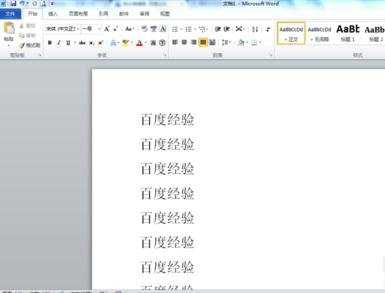
步骤二:光标定位到所要开始的页面
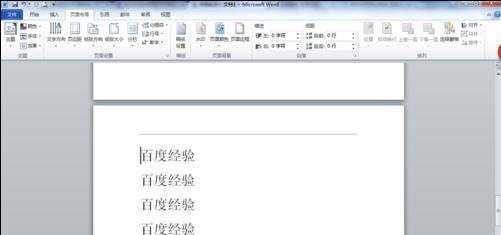
步骤三:单击页面布局——分隔符——下一页

步骤四:插入——页脚——衔接到前一条页眉
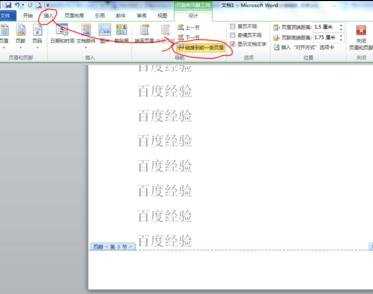
步骤五:页码——页面底端——选择显示形式
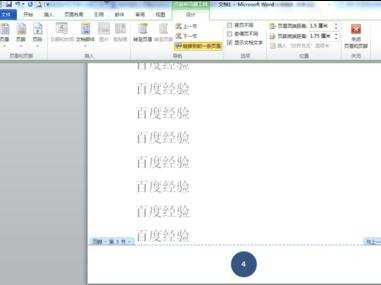
步骤六:页码——设置页码格式——起始页1

步骤七:确定——关闭
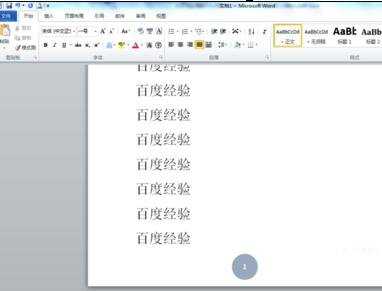

word操作中,经常会要求文档页码显示,且不是从第一页开始起算的,那么下面就由小编给大家分享下技巧,希望能帮助到您。
步骤一:打开word文档
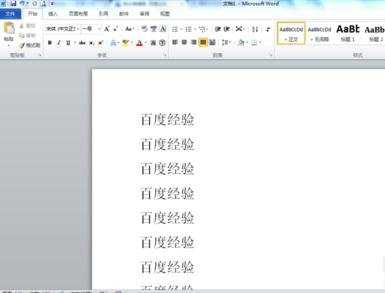
步骤二:光标定位到所要开始的页面
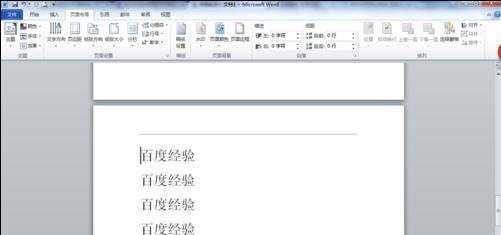
步骤三:单击页面布局——分隔符——下一页

步骤四:插入——页脚——衔接到前一条页眉
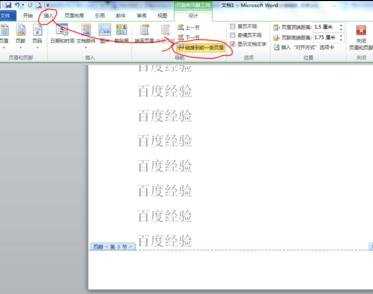
步骤五:页码——页面底端——选择显示形式
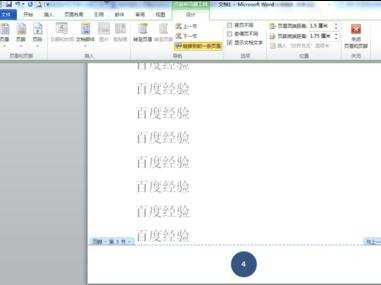
步骤六:页码——设置页码格式——起始页1

步骤七:确定——关闭
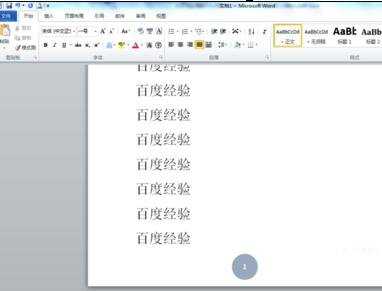
word怎么更改从中间页插入页码的评论条评论